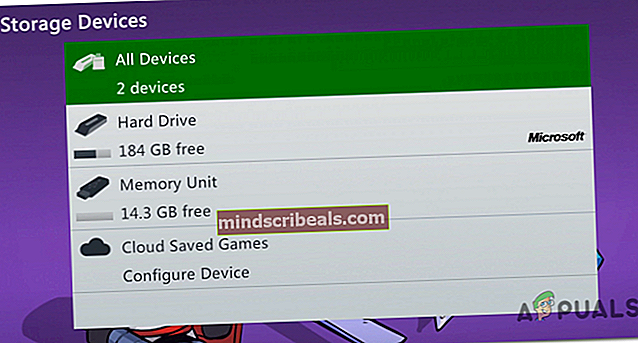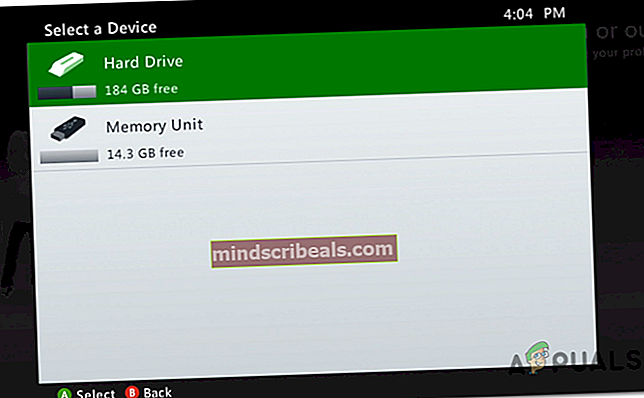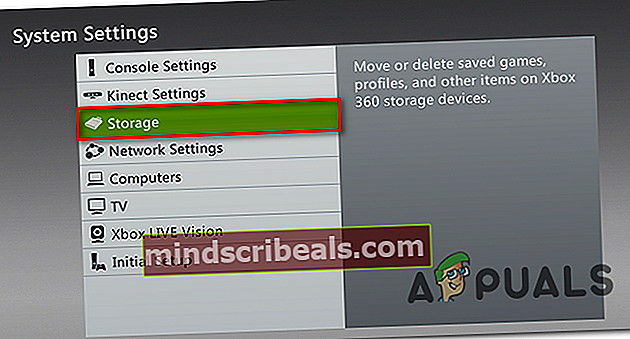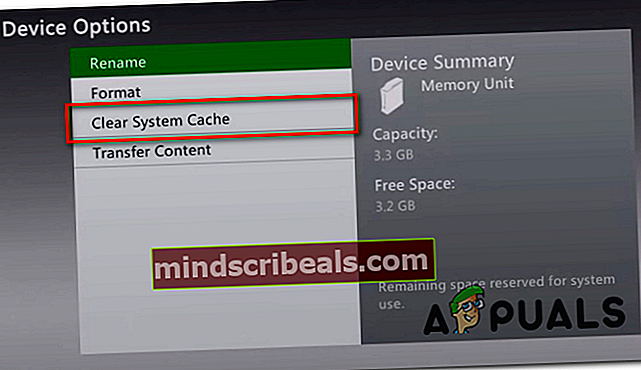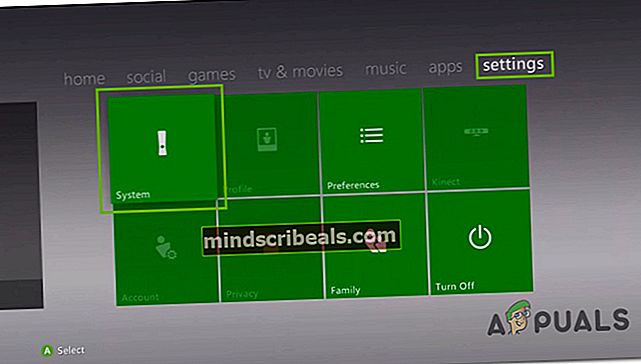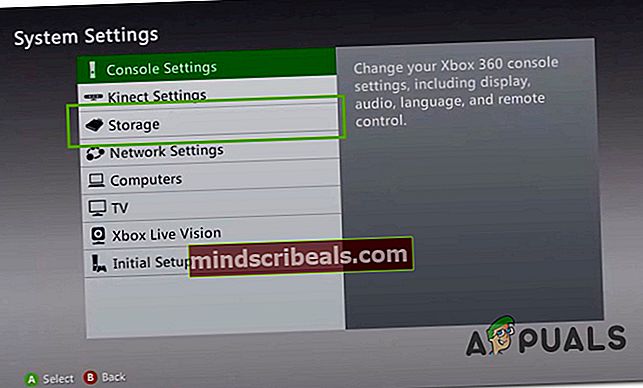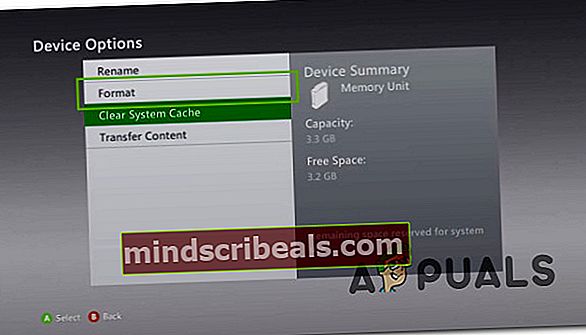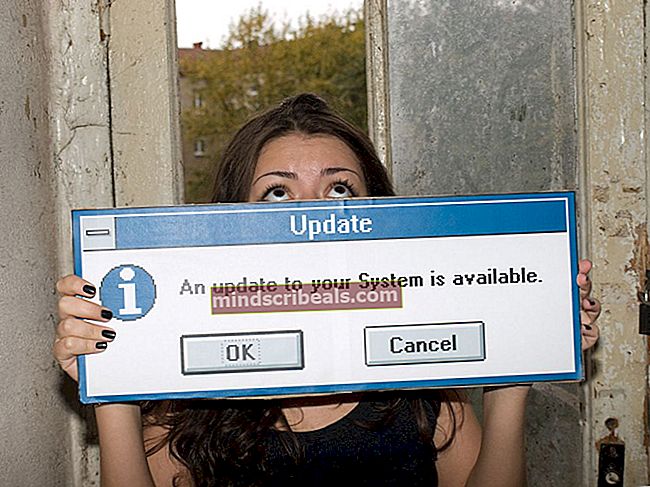Ako opraviť chybový kód Xbox Live 80151909
Niektorí používatelia konzoly Xbox sa stretávajú s Chyba 80151909 pri pokuse o pripojenie ich účtu Xbox k službám Xbox Live alebo pri lokálnom stiahnutí profilu Xbox Live. Najčastejšie sa uvádza, že sa tento problém vyskytuje na konzole Xbox 360, ale môže sa vyskytnúť aj na konzole Xbox One.

Ako sa ukazuje, existuje niekoľko rôznych príčin, ktoré by mohli skončiť výrobou tohto konkrétneho chybového kódu. Tu je užší zoznam potenciálnych vinníkov:
- Problém so serverom Xbox Live - Ako potvrdzujú niektorí používatelia, ktorých sa to týka, môžete očakávať, že sa tento problém vyskytne v prípadoch, keď dôjde k rozšírenému problému so službami Xbox Live. Ak je tento scenár použiteľný, jediné, čo môžete urobiť, je potvrdiť problémy so serverom a počkať, kým ich Microsoft vyrieši, až potom sa budete môcť pripojiť k službe Xbox Live.
- Nekonzistencia firmvéru - Za určitých okolností môžete očakávať, že sa táto chyba zobrazí v dôsledku poškodeného dočasného súboru patriaceho do klastra profilových údajov priradeného k vášmu účtu. V takom prípade by ste mali byť schopní obísť chybový kód vypnutím a zapnutím konzoly a vynútením jej uvoľnenia dočasných údajov.
- Chyba profilu Xbox 360 - Celú generáciu konzol Xbox 360 trápila zvláštna chyba profilu, ktorá spôsobovala, že niektoré profily boli nedostupné. Našťastie existuje riešenie tohto problému. Zahŕňa to presunutie miestneho profilu na iné miesto pred opätovným prístupom k nemu.
- Poškodená medzipamäť systému - Podľa niektorých dotknutých používateľov sa tento problém môže vyskytnúť aj v dôsledku určitého typu poškodenia systémových súborov súvisiaceho s firmvérom vášho systému. V takom prípade by ste sa mali pokúsiť vyriešiť problém pomocou ponuky Nastavenia a vyčistiť možnosti systému pomocou pamäte. Ak to nefunguje, mali by ste namiesto toho prejsť na obnovenie továrenských nastavení.
- Obmedzenie účtu - Tento kód chyby sa tiež môže zobraziť, ak spoločnosť Microsoft obmedzila váš prístup k službám Xbox Live. Spravidla sa to vynúti po porušení zmluvných podmienok. V takom prípade jedinou nádejou na vyriešenie problému je kontaktovať agenta Microsoft LIVE a požiadať o vysvetlenie.
Metóda 1: Kontrola stavu služieb Xbox Live Services
Pred vyskúšaním niektorej z možných opráv uvedených nižšie by ste mali spustiť tohto sprievodcu riešením problémov a zaistiť, aby spoločnosť Microsoft momentálne neriešila rozsiahly problém so službami Microsoft Live Services - Ak problém so serverom skutočne spôsobuje 80151909 chyba, žiadna z potenciálnych opráv uvedených nižšie nebude fungovať, pretože problém je úplne mimo vašu kontrolu.
Ak chcete skontrolovať, či súčasný problém súvisí s problémom s infraštruktúrou Xbox Live, mali by ste skontrolovať oficiálna stránka stavu služieb Xbox Live.

Ak stavová stránka signalizuje problém so službou Xbox Live, nemôžete urobiť nič iné, iba čakať, kým vývojári spoločnosti Microsoft problém napravia na svojej strane.
Ak však vyšetrovanie neodhalilo žiadne problémy s infraštruktúrou Xbox Live, prejdite na nasledujúcu metódu nižšie a vynútite vykonanie prvej opravy, ktorá by vám mohla pomôcť vyriešiť miestny problém.
Metóda 2: Vypnite a zapnite konzolu
Ako sa ukázalo, môžete tiež očakávať, že sa tento problém vyskytne z dôvodu nejakého poškodeného dočasného súboru patriaceho do klastra profilových údajov priradených k vášmu účtu. Údajne sa tento typ problému vyskytuje v zariadeniach Xbox One aj Xbox 360.
Ak je tento scenár použiteľný, mali by ste byť schopní vyriešiť tento problém vypnutím a zapnutím vašej konzoly a zaistením úplného vybitia napájacích kondenzátorov pred ďalším spustením - Táto operácia zabezpečí, že budú vymazané všetky nerelevantné dočasné údaje, ktoré nakoniec opraví väčšinu chýb firmvéru a OS.
Tu je stručný sprievodca, ako vypnúť a zapnúť konzolu Xbox:
- Skontrolujte, či je konzola Xbox 360 alebo Xbox One zapnutá a nečinná. Ak máte spustené nejaké hry alebo aplikácie, pred pokračovaním v kroku 2 ich zatvorte.
- Na konzole stlačte a podržte vypínač asi 10 sekúnd. Uvoľnite tlačidlo po uplynutí tejto doby alebo po prerušovanom blikaní prednej LED.

- Keď je konzola úplne vypnutá, odpojte napájací kábel zo zásuvky a potom ho nechajte približne celú minútu, aby sa zabezpečilo úplné vybitie napájacích kondenzátorov.
- Nakoniec (po uplynutí tohto časového obdobia) znova pripojte napájací kábel k zdroju napájania a konvenčne spustite konzolu.
- Po dokončení ďalšieho spustenia zopakujte akciu, ktorá predtým spôsobovala chyba 80151909 (prihláste sa do služby Xbox Live alebo si stiahnite profil lokálne) a skontrolujte, či sa problém už nevyriešil.
V prípade, že sa stále vyskytuje rovnaký problém, prejdite dole na ďalšiu potenciálnu opravu uvedenú nižšie.
Metóda 3: Premiestnenie profilu Xbox (Xbox 360)
Ako sa ukázalo, niektorým používateľom konzoly Xbox 360, ktorí narazili na tento problém, sa podarilo tento problém obísť 80151909 kód chyby presunutím ich profilu Xbox na iné úložné zariadenie. Táto oprava sa zvyčajne označuje ako účinná v prípadoch, keď používateľ vidí chybu pri pokuse o miestne stiahnutie nových informácií o profile.
Poznámka: Nezabúdajte, že toto je skôr riešenie ako oprava. Časť používateľov, ktorí úspešne použili túto opravu, uviedla, že sa problém vrátil niekedy neskôr. Problém sa zvyčajne vráti pri ďalšom zapnutí konzoly - rovnakú opravu však môžete vynútiť znova.
Tu je rýchly podrobný sprievodca presunutím aktuálneho profilu Xbox na inú úložnú jednotku, aby ste sa zbavili chyba 80151909:
- Keď chyba 80151909 Zobrazí sa, stlačením vodiaceho tlačidla vyvoláte ponuku napájania a vyberiete možnosťVypnite konzolu.
- Keď je konzola úplne vypnutá, počkajte celú minútu a potom ju konvenčným spôsobom znova zapnite.
- Po dokončení bootovacej sekvencie choďte na Nastavenia> Úložisko.
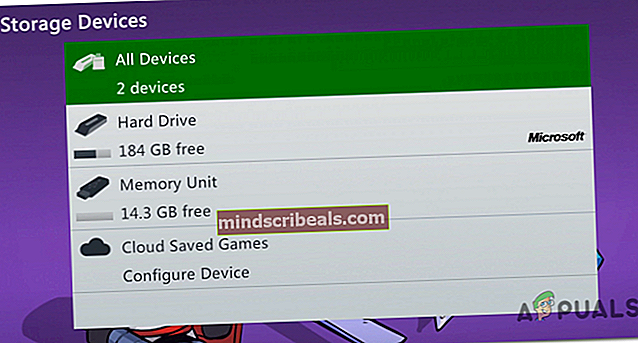
- Akonáhle ste vo vnútri Skladovanie oddiel, pokračujte ďalej a vstúpte do úložiska, kde ste momentálne uložili svoj profil.
- Po prístupe správne Profil ponuky, stlačte Y. na prenos obsahu a potom vyberte inú jednotku, kam ju chcete presunúť.
- Svoju voľbu potvrďte výberom Áno, potom počkajte na dokončenie operácie.
- Po dokončení operácie konzolu ešte raz reštartujte a počkajte na ďalšiu prihlasovaciu obrazovku, kde sa zobrazí výzva na výber profilu.
- Keď sa vám konečne zobrazí výzva, prejdite na miesto, kam ste ju presunuli, a načítajte ju stlačením klávesu X.
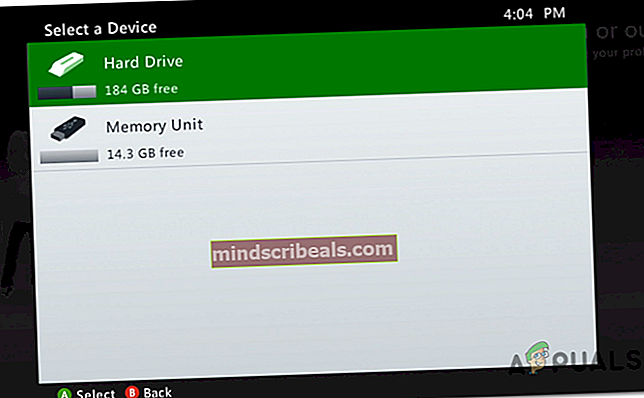
- Po signalizácii presunu profilu na nové miesto reštartujte konzolu a po ďalšom spustení profil znova vyberte.
- Ak bolo toto riešenie úspešné, mali by ste byť schopní prihlásiť sa pomocou svojho profilu a pripojiť sa k službe Xbox Live bez toho, aby ste narazili na rovnaké Kód chyby 80151909.
Ak stále pretrváva ten istý problém, prejdite na ďalšiu metódu uvedenú nižšie.
Metóda 4: Vymazanie medzipamäte systému (iba Xbox 360)
Podľa niektorých postihnutých používateľov môže tento problém nastať aj v dôsledku určitého typu poškodenia systémových súborov, ktoré sa vyskytlo vo dočasnom súbore firmvéru konzoly Xbox. Ak je tento scenár použiteľný, mali by ste byť schopní tento problém vyriešiť použitím ponuky Nastavenia na vymazanie možností System Cache via Drive.
Túto potenciálnu opravu potvrdilo fungovanie veľa používateľov konzoly Xbox 360, ktorí sa predtým s chybou stretli 80151909 kód. Ak neviete, ako túto operáciu vykonať sami, postupujte podľa pokynov uvedených nižšie:
- Stlačte tlačidlo Sprievodca na ovládači. Potom, ako sa zobrazí ponuka, zvoľte nastavenie z kontextového menu a vstúpte doSystémové nastaveniazo zoznamu podpoložiek.
- Akonáhle ste vo vnútriSystémové nastavenia menu, zvoľte Skladovanie zo zoznamu možností a stlačte A získať prístup.
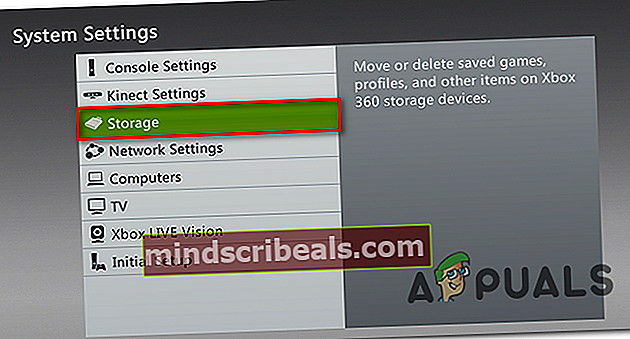
- Ďalej pomocou ovládača joysticku vyberte úložisko, z ktorého chcete vymazať vyrovnávaciu pamäť, a stlačte Y. tlačidlo na spustenie procesu čistenia.
- Z Možnosti zariadenia menu, zvoľteVymazať medzipamäť systému,potom stlačte A na spustenie procesu.
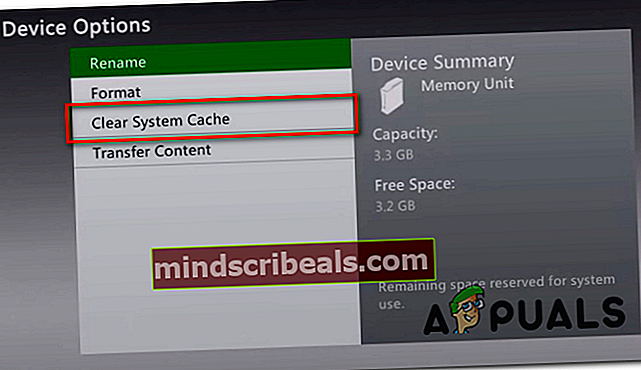
- Po dokončení operácie reštartujte konzolu a skontrolujte, či chyba 80151909je opravená pri ďalšom pokuse o prihlásenie pomocou služby Xbox Live.
Ak sa stále vyskytuje rovnaký chybový kód, prejdite dole na ďalšiu potenciálnu opravu uvedenú nižšie.
Metóda 5: Obnovenie továrenských nastavení (iba Xbox 360)
Ak ste vyčerpali všetky potenciálne opravy uvedené vyššie a stále sa vám zobrazuje 80151909 Ak sa pri pokuse o prihlásenie do služby Xbox Live alebo pri lokálnom stiahnutí profilu služby Xbox Live vyskytne chyba, je pri obnovení nejakého problému s firmvérom zvyčajne potrebné vykonať obnovenie továrenských nastavení.
Poznámka: Predtým, ako sa zapojíte do tejto operácie, ubezpečte sa, že vaše uložené herné dáta sú bezpečne zálohované v cloude alebo na flash disku.
Ak hľadáte pokyny na obnovenie továrenských nastavení na konzole Xbox 360, postupujte podľa pokynov uvedených nižšie:
- Na hlavnom paneli konzoly Xbox Live prejdite na ikonu nastavenie kartu pomocou ponuky pásov v hornej časti a potom vyberte Systém zo zoznamu dostupných možností.
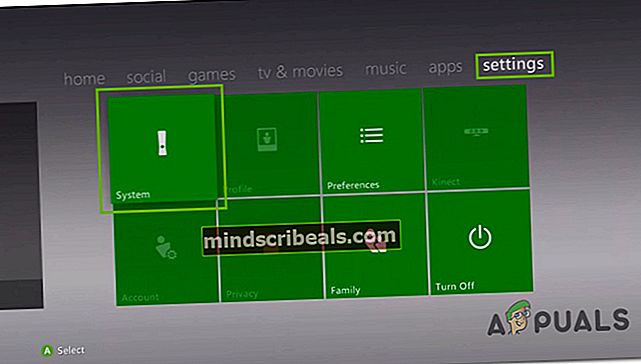
- Akonáhle ste vo vnútri Systémové nastavenia v ponuke vyberte ikonu Skladovanie vstup a stlačte A vyberte ju.
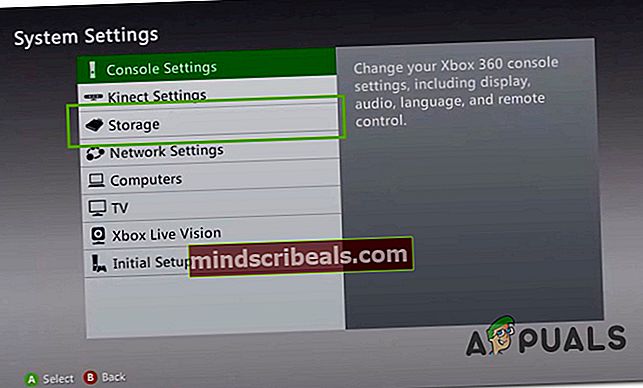
- Na ďalšej obrazovke pokračujte ďalej, vyberte hlavné úložné zariadenie, na ktorom je nainštalovaný firmvér konzoly, a stlačte Y. na vašom ovládači.
- Nakoniec so správnym vybratým úložným zariadením vyberte možnosť Formát zo zoznamu dostupných možností a stlačte A na spustenie operácie.
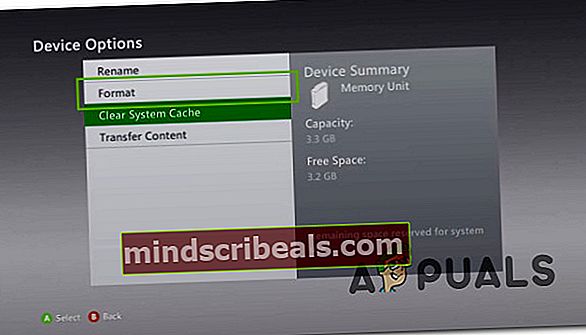
- Hneď ako sa dostanete na varovnú výzvu, zvoľte Áno na začatie postupu a potom počkajte na jeho úspešné dokončenie.
- Počkajte, kým konzola Xbox 360 jednotku naformátuje a sama sa reštartuje.
- Prejdite úvodným nastavením znova a zistite, či 80151909 kód chyby je teraz vyriešený.
Ak stále pretrváva ten istý problém, prejdite na ďalšiu potenciálnu opravu uvedenú nižšie.
Metóda 6: Kontaktovanie podpory pre Xbox
V prípade, že pre vás nefungovala žiadna z vyššie uvedených možných opráv, mali by ste začať zvažovať skutočnosť, že váš účet bol obmedzený alebo ste dostali dočasný zákaz - to je ešte pravdepodobnejšie, ak ste nedávno porušili podmienky služby Xbox Live. .
Ak je tento scenár použiteľný a máte podozrenie, že máte na mysli obmedzenie účtu, mali by ste sa spojiť s agentom Xbox Live a požiadať ho o vysvetlenie. Ak chcete s tým začať, musíte otvoriť oficiálny odkaz na podporu Xbox a kliknite na Opýtať sa otázku zo zoznamu dostupných možností.
Poznámka: Ak chcete tento proces urýchliť, mali by ste sa rozhodnúť spojiť so živým agentom spoločnosti Microsoft. Radi za vás vec prešetria.
Nezabúdajte však, že podpora spoločnosti Microsoft je notoricky pomalá a pracujú podľa pevne stanoveného harmonogramu. Ak je vaše časové pásmo ďaleko od PT, bude vám lepšie používať Možnosť Webchat (k dispozícii nepretržite).

Ak chcete začať, kliknite na ikonu Kontaktuj nás, potom vyberteÚčet a profilzo zoznamu dostupných možností. Potom kliknite naNemôžem sa prihlásiť na Xbox LivezAký je problém?ponuku a kliknite na Ďalšie pokračovať.

V poslednom okne kliknite naZískajte pomoc s problémami s prihlásením a potom vyberte preferovaný spôsob začatia vyšetrovania vo vašom účte.
Značky Xbox